ps如何一段文字打散成多个图层
1、新建背景文件,打字,点击右键选择“栅格化文字”。用“矩形选框工具”选定某字。
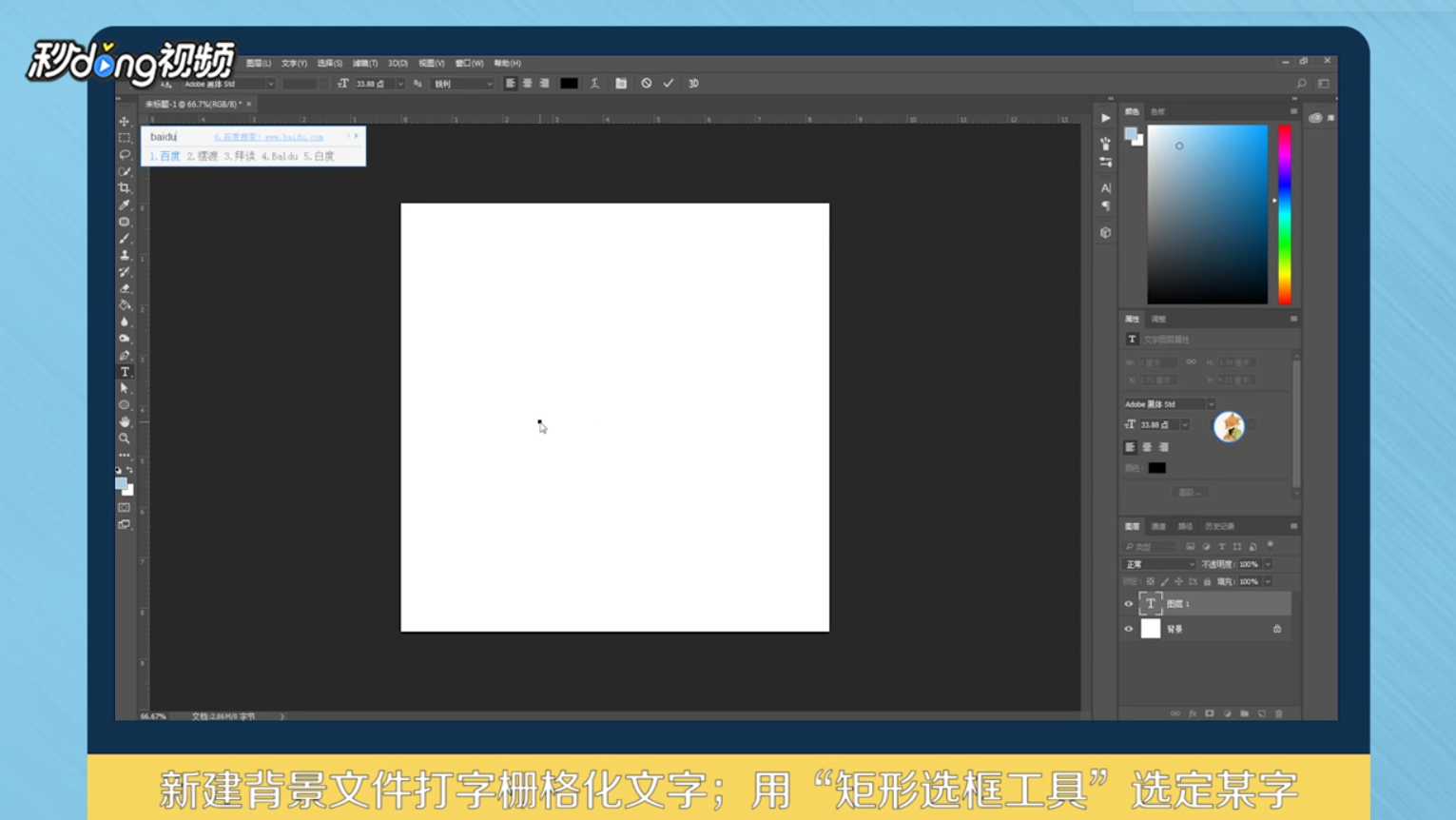
2、按“Ctrl”+“J”复制粘贴,用同样的方法复制粘贴文件图片上其他的文字,关闭最底层文字图层就可以把所有文字打散成多个图层了。
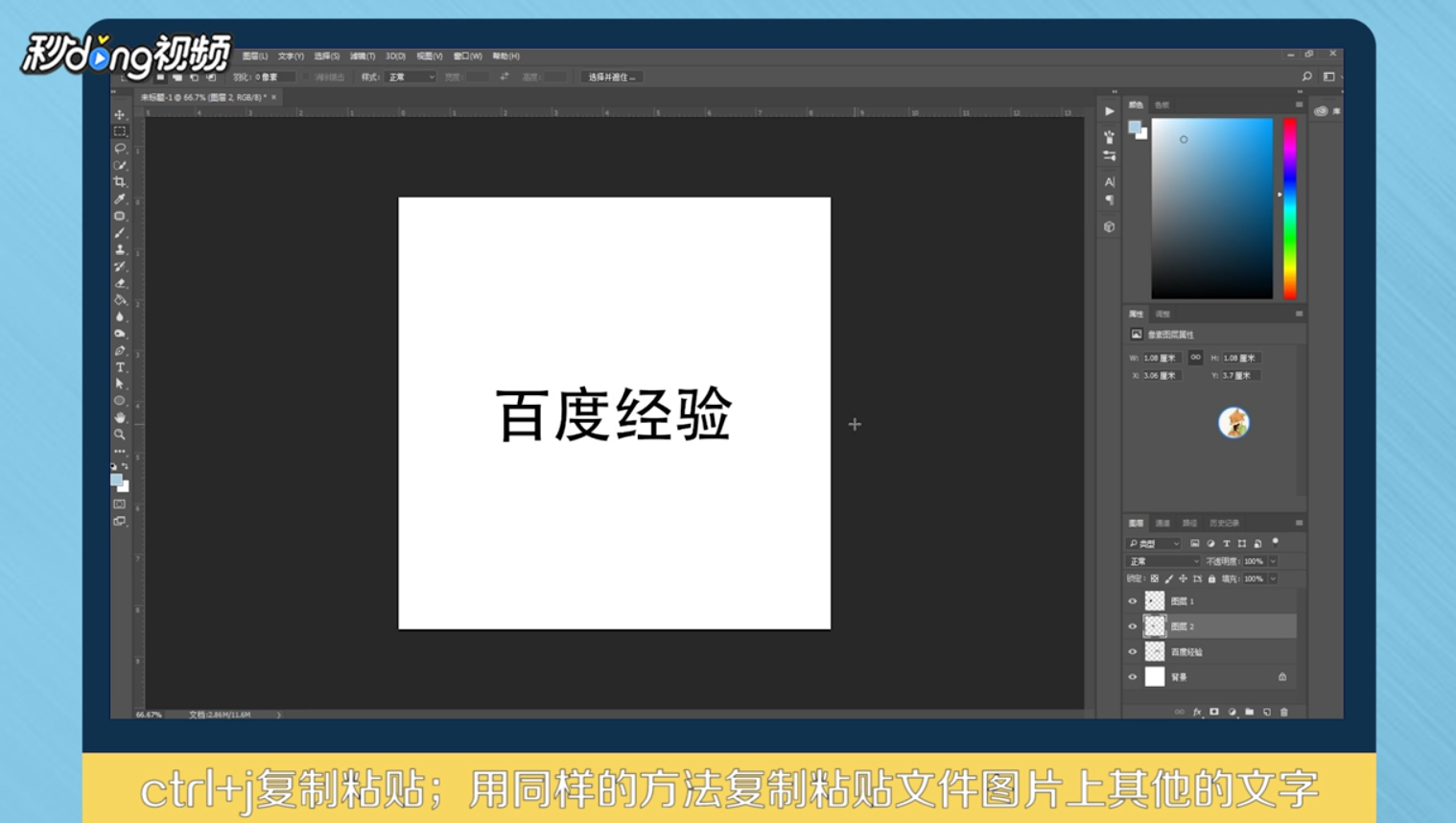
3、如果说是文字打散,如果是用“文字工具”输入文字后,再把文字的笔画拆开重组这个意思的话,PS也是可以做到的。
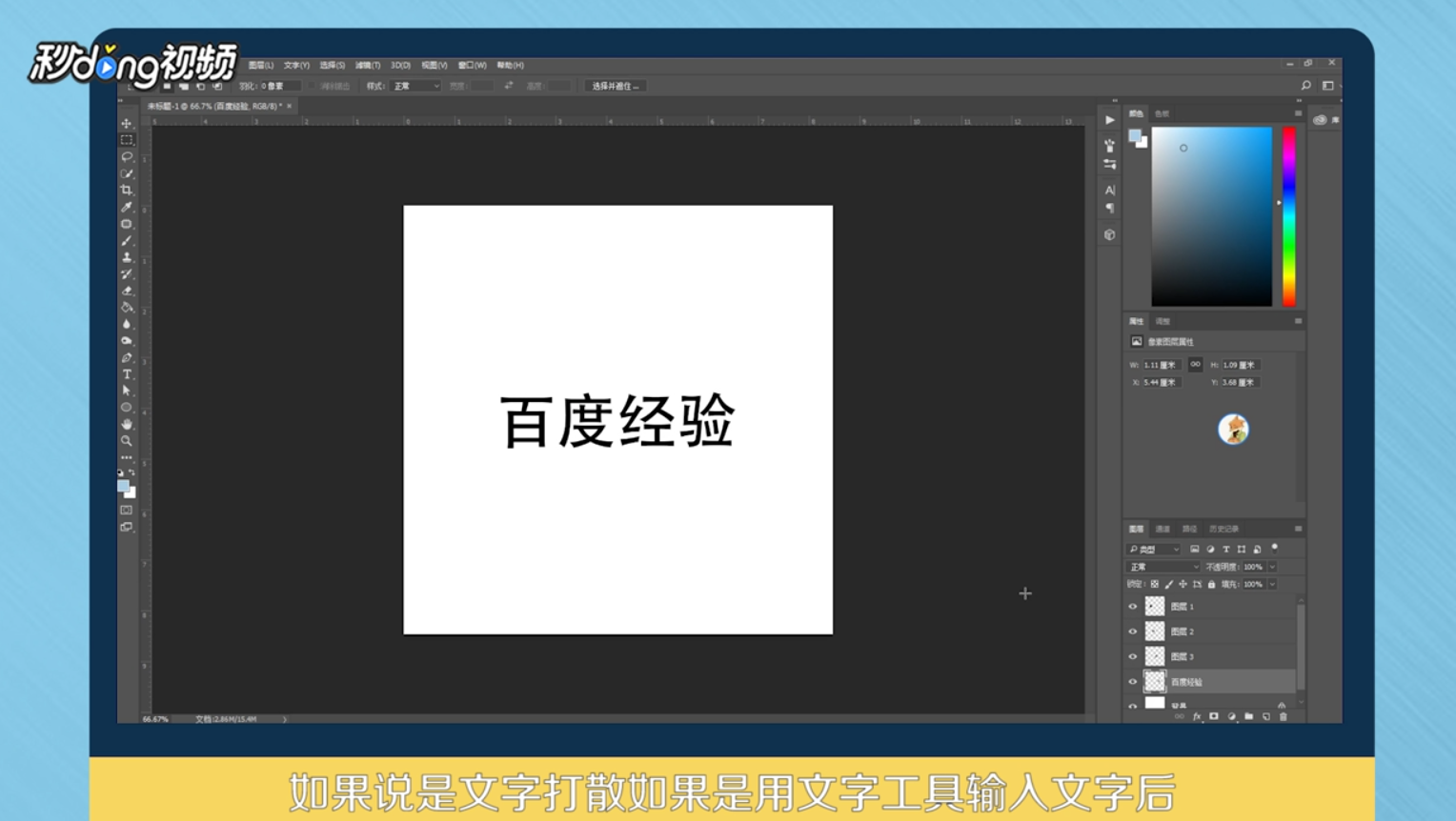
4、用“文字工具”输入文字后,在图层调板右键单击文字层,选择“转换为形状”命令,这时文字层就转换为形状图层。
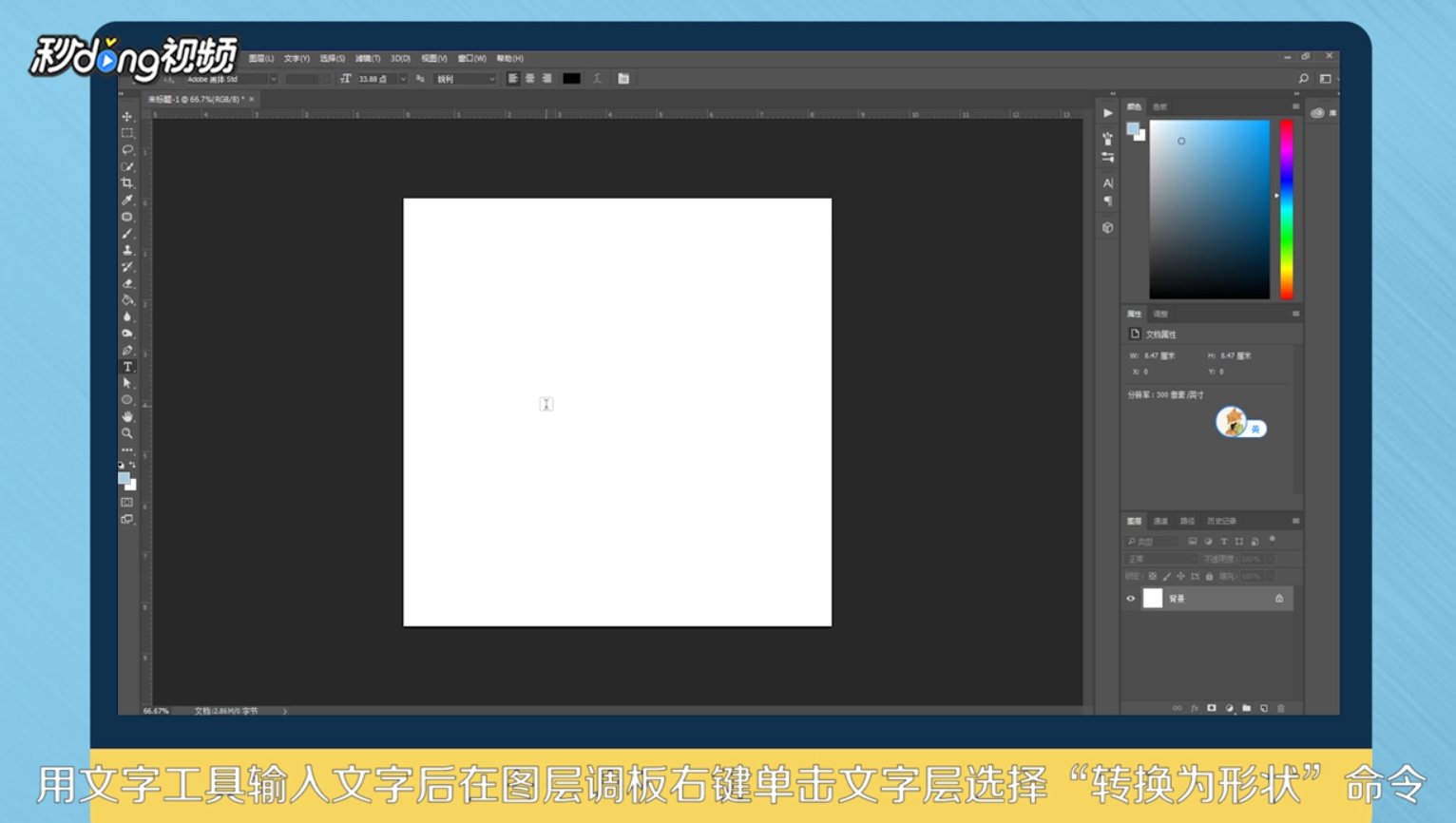
5、在工具箱中选择“直接选择工具”,在文字上点击选择锚点(要选择多个锚点按住“Shift”键逐个点击选择)。

6、然后把鼠标放在选中的锚点上,这时选中的锚点都会移动到想要的位置。
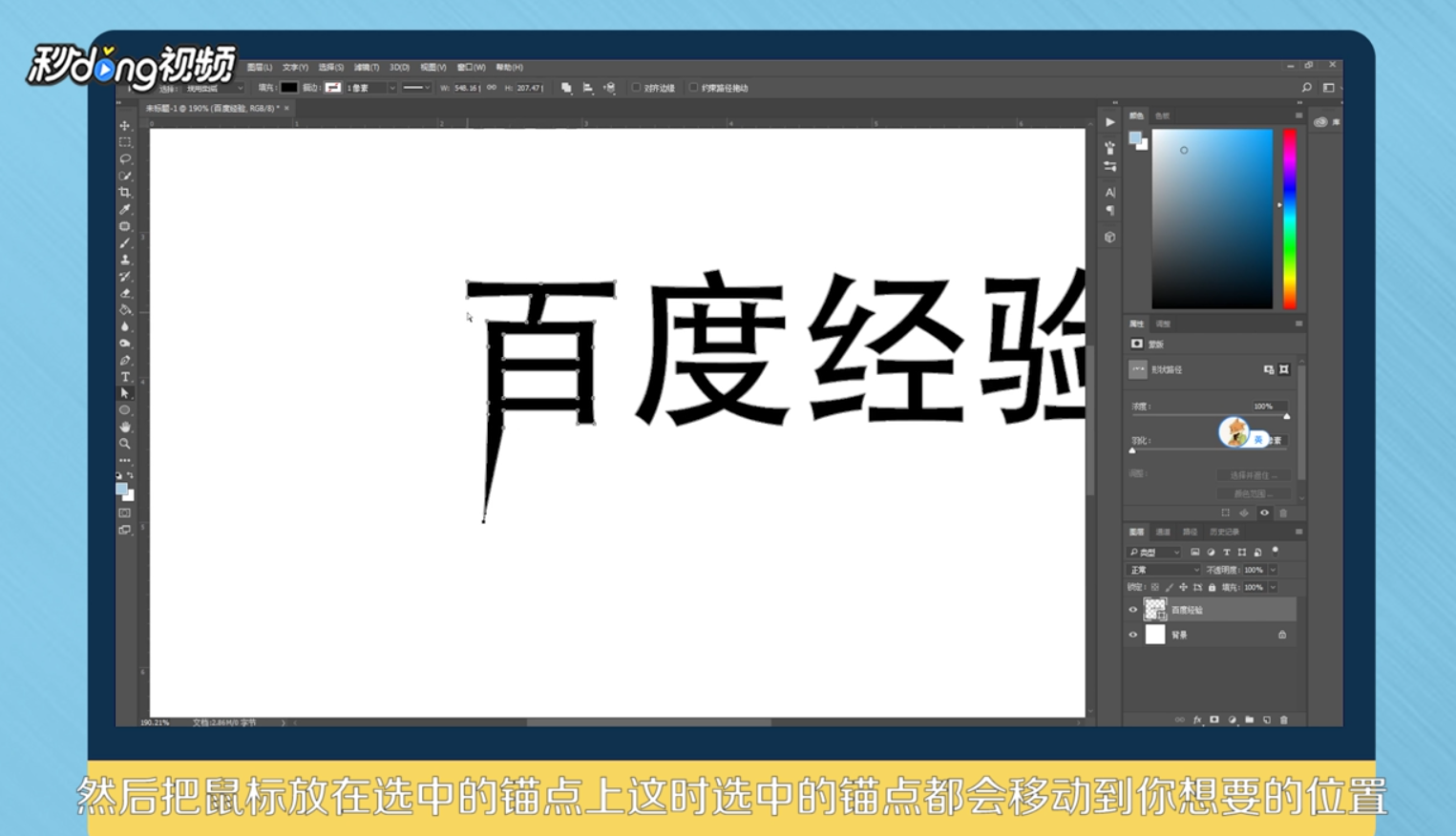
7、总结如下。
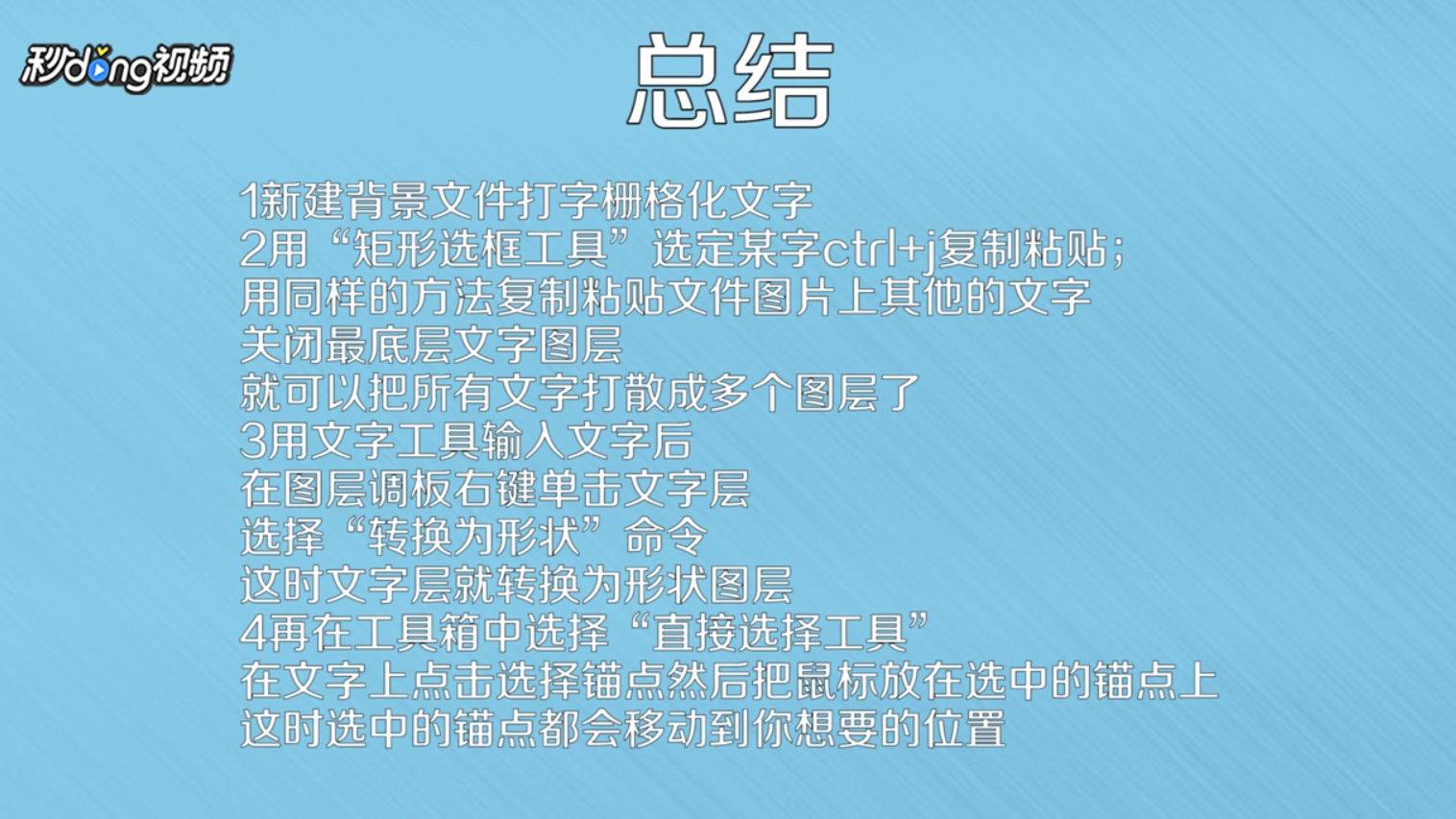
声明:本网站引用、摘录或转载内容仅供网站访问者交流或参考,不代表本站立场,如存在版权或非法内容,请联系站长删除,联系邮箱:site.kefu@qq.com。
阅读量:161
阅读量:40
阅读量:80
阅读量:134
阅读量:61